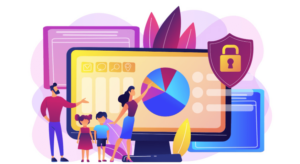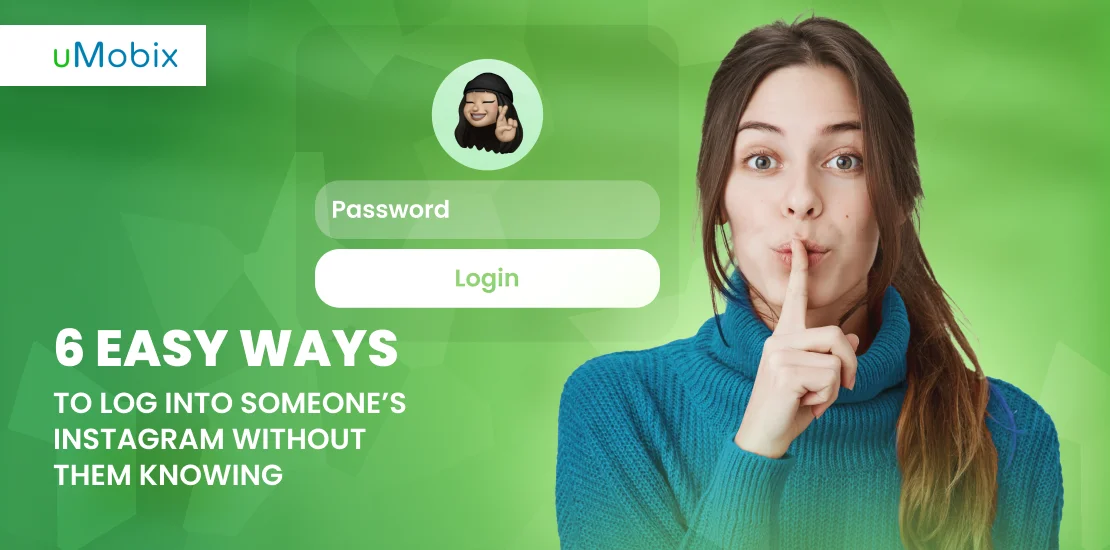Comment paramétrer le contrôle parental sur l'iPhone et l'iPad ? Cette question peut gêner la majorité des parents. À l'ère du numérique, être sûr les enfants disposent d'un environnement en ligne sûr et contrôlé est d'une grande importance. Les smartphones faisant partie intégrante de notre vie, il est essentiel de gérer l'accès et l'utilisation de l'iPhone par votre enfant.
Apple propose un contrôle parental robuste pour l'iPhone, vous permettant de surveiller et de gérer l'utilisation du gadget de votre enfant. Dans ce guide détaillé, nous parlerons des étapes les plus récentes et les plus efficaces pour configurer le logiciel de contrôle parental iPhone en 2023, vous permettant de protéger votre enfant contre les contenus inappropriés et... gérer leur temps d'écran de manière responsable.
Première étape de la configuration de l'iPhone d'un enfant : Partage familial Apple
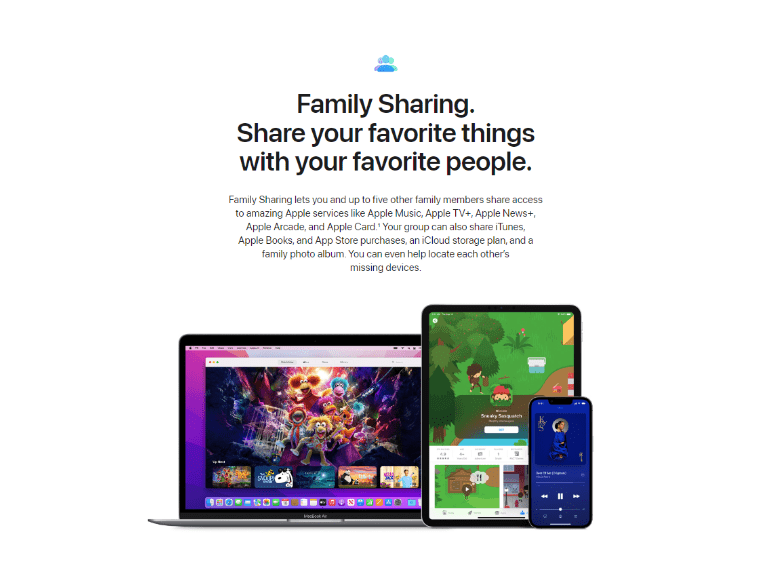
Voici comment commencer à utiliser le contrôle parental d'Apple :
- Commencez par ouvrir l'application "Réglages" sur votre iPhone et appuyez sur votre profil en haut. Ensuite, sélectionnez "Configurer le partage familial“.
- Touchez "Commencer" et choisissez le rôle "Organisateur". Saisissez votre identifiant Apple et suivez les instructions à l'écran pour configurer le groupe familial.
- Envoyez des invitations à votre famille, y compris à votre enfant, via iMessage. Ils recevront une notification les invitant à accepter et à rejoindre le groupe familial.
- Vous pouvez définir un mode de paiement commun pour les achats familiaux ou opter pour des modes de paiement individuels. Vous pouvez également activer la fonction "Demander à acheter" pour les comptes enfants, ce qui permet aux parents d'approuver les achats.
Étape 1 : Activer le temps d'écran
Le contrôle parental sur iOS permet aux parents d'activer le temps d'écran pour surveiller et gérer l'utilisation de l'iPhone par leurs enfants. Il fournit des informations sur les activités de l'appareil et permet de contrôler divers aspects de l'utilisation, de la limitation du temps d'utilisation des apps aux restrictions de contenu. Suivez les étapes suivantes pour configurer ce type de contrôle parental sur l'iPhone :
- Ouvrez l'application "Réglages" sur l'iPhone de votre enfant et appuyez sur "Temps d'écran".
- Créez un code d'accès au temps d'écran qui contrôlera les modifications apportées aux paramètres de ScreenTime. Veillez à ce qu'il soit différent du code d'accès de l'appareil ; c'est important car, dans le cas contraire, un enfant pourrait chercher sur Google comment désactiver le contrôle parental et supprimer facilement les restrictions.
- Choisissez cette option pour configurer les paramètres Apple de verrouillage du temps d'écran pour l'appareil de votre enfant.
- Établissez un calendrier pour les temps d'arrêt de l'appareil, pendant lesquels seules les applications autorisées sont accessibles.
- Limitez l'utilisation d'applications ou de catégories spécifiques à certains moments de la journée.
- Définissez des restrictions concernant le contenu explicite, l'installation d'applications, les achats in-app, etc.
Étape 2 : Programmer des pauses de temps d'écran avec des temps d'arrêt
La fonction Temps d'arrêt du Temps d'écran vous permet de définir des périodes pendant lesquelles l'accès aux applications et fonctionnalités non essentielles est limité, ce qui favorise les pauses saines et le temps hors ligne. Voici comment configurer le Temps d'arrêt sur l'iPhone de votre enfant :
- Accédez à "Paramètres" et tapez sur "Temps d'écran".
- Appuyez sur "Temps d'arrêt" pour configurer le calendrier.
- Activez l'interrupteur à bascule situé à côté de "Downtime".
- Choisissez les jours et les heures auxquels vous souhaitez que le temps d'arrêt soit actif. Ajustez les heures de début et de fin en conséquence.
- Sélectionnez les applications spécifiques que votre enfant peut utiliser pendant les temps d'arrêt. Les activités essentielles comme les appels et les messages sont autorisées par défaut.
- Envisagez de fixer des limites pour les applications individuelles dans le cadre des temps d'arrêt afin d'équilibrer l'accès et l'utilisation contrôlée.
Étape 3 : Fixer des limites aux applications
Les limites d'applications dans le cadre du Temps d'écran vous permettent de définir des plages horaires spécifiques pour l'utilisation des applications, afin de promouvoir une gestion responsable du temps d'écran. Voici comment définir des limites d'utilisation des applications sur l'iPhone de votre enfant :
- Accéder aux paramètres de temps d'écran : Ouvrez l'application "Réglages" et appuyez sur "Temps d'écran".
- Sélectionnez les limites de l'application : Appuyez sur "App Limits" pour continuer.
- Choisissez des catégories d'applications ou des applications spécifiques : Choisissez de limiter des catégories entières d'applications (par exemple, les réseaux sociaux) ou des applications spécifiques.
- Définir des limites de temps : Sélectionnez une catégorie ou une application et touchez "Ajouter une limite". Définissez la limite de temps souhaitée sur l'iPhone pour chaque catégorie ou application choisie.
- Configurer les jours pour les limites d'applications : Spécifiez les jours de la semaine où les limites d'applications doivent être en vigueur.
- Réviser et appliquer : Confirmez vos choix et appuyez sur "Ajouter".
Étape 4 : Fixer des limites à la communication
Les limites de communication dans Temps d'écran permettent aux parents de gérer les personnes avec lesquelles leur enfant peut communiquer par le biais d'appels, de messages et de FaceTime. Voici un guide étape par étape sur la façon de définir des limites de communication avec le verrouillage parental sur l'iPhone :
- Accéder aux paramètres de temps d'écran : Ouvrez "Paramètres" et appuyez sur "Temps d'écran".
- Sélectionnez les limites de communication : Tapez sur "Limites de communication" pour continuer.
- Définir les contacts autorisés : Choisissez "Pendant le temps d'écran autorisé" ou "Toujours autorisé" pour personnaliser les personnes avec lesquelles votre enfant peut communiquer pendant le temps spécifié ou à tout moment.
- Choisir des contacts : Sélectionnez "Contacts" pour choisir des personnes dans la liste des contacts de votre enfant.
- Appliquer des restrictions : Définir des restrictions pour des contacts spécifiques ou autoriser toutes les connexions.
- Réviser et confirmer : Confirmez vos paramètres pour appliquer les limites de communication.
Étape 5 : Définir des restrictions en matière de contenu et de confidentialité
Les restrictions de contenu et de confidentialité dans le cadre du temps d'écran sont essentielles pour contrôler l'accès aux contenus inappropriés et protéger la vie privée de votre enfant sur son iPhone. Voici un guide complet pour mettre en place ces restrictions sur l'iPhone :
- Accéder aux paramètres de temps d'écran : Naviguez vers "Paramètres" et appuyez sur "Temps d'écran".
- Sélectionnez les restrictions de contenu et de confidentialité : Appuyez sur "Content & Privacy Restrictions" pour commencer la configuration.
- Activer les restrictions : Utilisez "Content & Privacy Restrictions" pour activer la fonction.
- Définir un code d'accès : Créez un code d'accès unique, distinct du code d'accès de l'appareil, qui sécurisera les restrictions de contenu et de confidentialité.
- Personnaliser les restrictions : Adaptez les paramètres en fonction de vos préférences, notamment en limitant les contenus explicites, bloquer les achats in-app de limiter l'installation d'applications, et bien plus encore.
- Révisez et appliquez : Vérifiez à nouveau vos paramètres et effectuez les ajustements nécessaires, puis confirmez et enregistrez vos préférences.
Étape 6 : Configurer les services de localisation et utiliser l'application Find My App
L'utilisation des services de localisation et de l'application Find My sur l'iPhone de votre enfant offre un niveau de sécurité supplémentaire et vous permet de suivre son appareil. Suivez les étapes suivantes pour configurer ces fonctions et en tirer le meilleur parti :
- Accédez à "Paramètres" et appuyez sur "Confidentialité", puis sélectionnez "Services de localisation".
- Activez la fonction "Services de localisation" pour permettre à l'iPhone de déterminer l'emplacement de votre enfant.
- Examinez et gérez les applications qui peuvent accéder aux services de localisation en sélectionnant "Partager ma position" ou "Pendant l'utilisation de l'application".
- Ouvrez l'application "Find My" sur l'iPhone.
- Connectez-vous avec votre identifiant Apple et suivez les instructions à l'écran pour terminer la configuration du suivi de l'appareil de votre enfant.
- Confirmez que le partage de l'emplacement est activé et personnalisez les autorisations de partage.
Étape 7 : Modifier les paramètres de modification du code d'accès
La modification des paramètres de modification du code d'accès est une étape cruciale. mesure de sécuritéEn outre, il est possible de modifier les codes d'accès de l'appareil en s'assurant que seules les personnes autorisées peuvent modifier les codes d'accès de l'appareil. Voici un guide étape par étape sur la manière d'y parvenir :
- Accédez aux paramètres de temps d'écran : Ouvrez l'application "Réglages" et appuyez sur "Temps d'écran".
- Naviguez jusqu'à "Change Screen Time Passcode" : Appuyez sur "Change Screen Time Passcode" pour modifier les paramètres du code d'accès.
- S'authentifier avec le code d'accès actuel : Saisissez le code d'accès de l'heure d'écran existant pour continuer.
- Ajustez les paramètres de modification des codes d'accès : Sous l'entrée du code d'accès, sélectionnez "Ne pas autoriser" pour restreindre les modifications du code d'accès, afin que seul l'administrateur désigné puisse modifier les codes d'accès de l'heure d'écran.
- Vérifier les modifications : Vérifiez à nouveau que vos paramètres reflètent bien les restrictions souhaitées en matière de modification du code d'accès.
- Sauvegarder et confirmer : Confirmez les modifications en suivant les invites à l'écran et en enregistrant vos paramètres.
Étape 8 : Mise en place de la demande d'achat
La fonction "Demander à acheter" du Partage familial est un outil essentiel pour surveiller et gérer les achats d'applications effectués par votre enfant. Voici un guide étape par étape pour configurer et utiliser la fonction "Demander à acheter" sur l'iPhone de votre enfant :
- Ouvrez "Paramètres" et appuyez sur votre profil, puis sélectionnez "Configurer le partage familial".
- Appuyez sur "Ajouter un membre de la famille" et invitez votre enfant à rejoindre le groupe familial.
- Vous recevrez une notification lorsque votre enfant tentera d'effectuer un achat. Ouvrez le message et autorisez ou refusez la demande.
- Rendez-vous dans "Paramètres" > "Temps d'écran" > "Famille" et sélectionnez le nom de votre enfant. Sous "Parent/tuteur", appuyez sur "Demander à acheter" pour afficher et gérer les demandes d'achat.
- Confirmez les approbations ou les refus d'achat pour terminer le processus.
Si votre enfant a réussi à acheter quelque chose accidentellement avant que vous n'ayez activé la fonction "Demander à acheter", voir comment obtenir un remboursement pour des achats effectués sur iTunes ou l'App Store.
Étape 9 : Configuration de l'option "Toujours autorisé
Il vous permet de désigner des applications spécifiques qui resteront accessibles à votre enfant à tout moment, même pendant les temps d'arrêt. Voici comment configurer et gérer la fonction "Toujours autorisé" sur l'iPhone de votre enfant :
- Accéder aux paramètres de temps d'écran : Ouvrez "Paramètres" et appuyez sur "Temps d'écran".
- Sélectionnez "Toujours autorisées" : Appuyez sur "Toujours autorisées" pour commencer à configurer la liste des applications autorisées.
- Choisissez les applications autorisées : Dans la liste des applications installées, appuyez sur l'icône "+" à côté des applications que vous souhaitez autoriser votre enfant à utiliser même pendant les Temps d'arrêt.
- Personnaliser la liste : Adaptez la liste des applications autorisées en fonction des besoins de votre enfant et de vos préférences.
- Vérifier et confirmer : Confirmez vos sélections et assurez-vous que les applications choisies correspondent aux besoins de votre enfant et aux restrictions que vous souhaitez.
Étape 10 : Utiliser l'accès guidé
L'accès guidé est un outil précieux qui vous permet de limiter l'accès de votre enfant à une seule application et de contrôler les fonctionnalités disponibles. Voici un guide étape par étape sur la manière de configurer ce représentant du contrôle parental sur iPhone :
- Ouvrez l'application "Paramètres" et naviguez jusqu'à "Accessibilité".
- Faites défiler vers le bas et appuyez sur "Guided Access" (accès guidé). Basculez l'interrupteur pour l'activer.
- Appuyez sur "Paramètres du code d'accès" pour définir le code d'accès requis pour quitter une session d'accès guidé active.
- Ouvrez l'application que vous voulez que votre enfant utilise, puis appuyez trois fois sur le bouton latéral ou le bouton d'accueil.
- Ajustez les paramètres pour désactiver certaines zones de l'écran, contrôler les mouvements et activer les commandes au clavier.
- Appuyez sur "Démarrer" pour lancer l'accès guidé à l'application choisie.
Pourquoi est-il préférable d'installer une application tierce de contrôle parental pour iOS ?
Opter pour un contrôle parental iPhone tiers, sans avoir besoin d'un accès physique, présente un avantage certain. Ces applications permettent l'installation et la configuration à distance, en s'appuyant uniquement sur les identifiants iOS. Cette fonctionnalité facilite une surveillance transparente et discrète, ce qui est idéal pour les parents très occupés.
Contrairement aux options natives d'iOS, les applications tierces offrent des contrôles complets et personnalisables, vous donnant la possibilité de bloquer une application que vous considérez comme inappropriée, de filtrer les sites web et de suivre en temps réel les activités en ligne. Les parents peuvent recevoir des alertes et des rapports instantanément, ce qui leur permet d'adopter une approche proactive pour protéger les expériences numériques de leurs enfants. La facilité d'installation à distance fait des applications tierces des outils privilégiés pour les parents modernes et mobiles. Chaque activité suivie vous sera visible dans l'espace utilisateur, ce qui élimine le besoin d'accéder à plusieurs reprises à l'appareil de votre enfant.
uMobix - Traceur de téléphone de haute qualité avec un ensemble de fonctionnalités avancées
uMobix offre un contrôle parental complet pour l'iPad et l'iPhone, permettant un accès complet à Facebook et Instagram. Grâce au mode furtif, surveillez discrètement les messages texte, pour garantir la sécurité de votre enfant en ligne. Restez informé, protégez votre enfant des contenus explicites et bloquez facilement les sites web sur l'iPhone pour une expérience en ligne sécurisée.
Accès complet à Facebook et Instagram
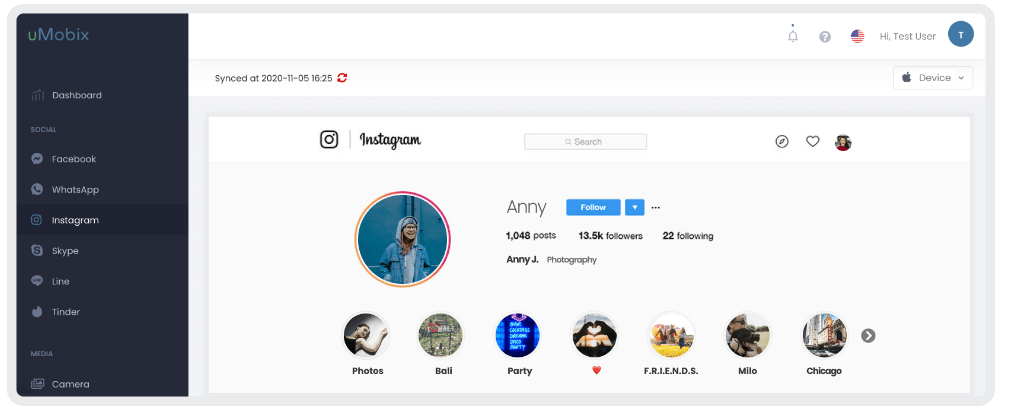
Obtenez un contrôle total et une surveillance de Facebook et Instagram de votre enfant avec l'accès complet à Facebook et Instagram sans jailbreak. Que signifie l'accès complet ? Vous pourrez contrôler les comptes de l'enfant comme s'ils étaient les vôtres, écrire des DM, supprimer des textes, bloquer des utilisateurs, unfollower des comptes, et tout le reste. Quel autre concurrent peut se vanter de cela ?
Contrôlez les SMS de votre enfant en mode furtif
Gérez et surveillez les SMS de votre enfant en mode furtif, ce qui vous permet de rester informé de ses communications sans intrusion. Cette fonction de surveillance discrète permet de s'assurer que les interactions en ligne de votre enfant sont appropriées et sûres.
Protégez votre enfant des contenus explicites
Avec uMobix, évitez à vos enfants de tomber sur des contenus explicites sur leur appareil iOS. Utilisez des filtres et des contrôles puissants pour garantir une expérience en ligne saine, en les protégeant des contenus inappropriés sur différentes plateformes.
Interdire à votre enfant de visiter certains sites web
Gardez le contrôle sur l'accès à Internet de votre enfant en limitant rapidement ses visites à des sites Web spécifiques. Utilisez uMobix pour mettre en place des filtres et des limitations, afin de promouvoir un environnement en ligne plus sûr et d'empêcher l'exposition à des contenus potentiellement dangereux.
Cocospy - Représentant fiable du marché dans le créneau du contrôle parental sur iPhone
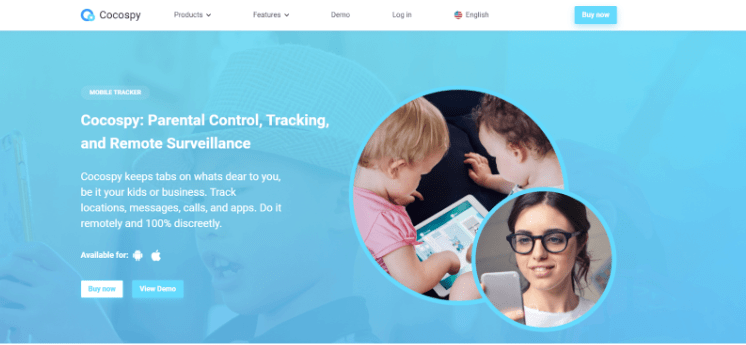
Cocospy est une application iPhone de contrôle parental tiers de confiance, offrant une gamme de fonctionnalités de surveillance pour assurer la sécurité en ligne de votre enfant. Découvrez les activités de votre enfant sur les plateformes de médias sociaux comme Facebook et Instagram, ce qui vous permet de superviser leurs interactions et de les protéger contre les menaces potentielles. Avec Cocospy, surveillez discrètement les messages texte et contrôlez leur exposition au contenu, en les protégeant des contenus explicites.
L'application permet aux parents de restreindre l'accès de leurs enfants à certains sites web, renforçant ainsi la sécurité de l'environnement numérique. Cocospy offre une solution complète de contrôle parental responsable pour l'iPad (ainsi que pour les téléphones Apple en général), favorisant une expérience en ligne plus sûre et mieux informée pour votre enfant.
XNSPY - Traqueur robuste pour iPhone fournissant des informations instantanées sur les données
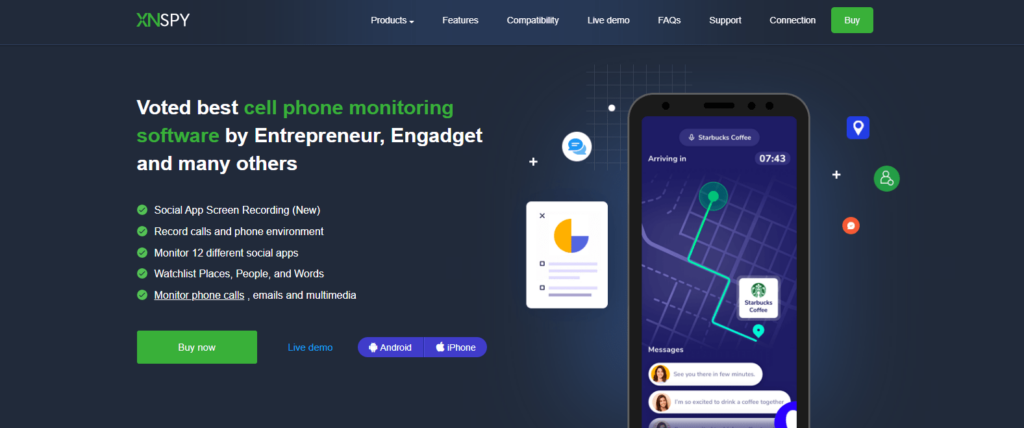
XNSPY est une puissante application tierce de contrôle parental pour iOS, offrant un large éventail de fonctionnalités de surveillance pour assurer la sécurité en ligne de votre enfant. Avec XNSPY, les parents peuvent accéder et superviser les activités de leur enfant sur Facebook et sur les sites Web. Activités sur Instagramet veillez à ce que votre enfant utilise les médias sociaux de manière responsable. Restez informé en surveillant les messages texte en mode furtif, ce qui vous permet d'avoir un aperçu de la communication de votre enfant tout en respectant sa vie privée. Protégez votre enfant des contenus explicites en utilisant des fonctionnalités de filtrage de contenu.
De plus, cette application de contrôle parental pour iPhone vous permet de restreindre l'accès à des sites web spécifiques, favorisant ainsi un environnement en ligne sécurisé. Prenez le contrôle et protégez votre enfant avec les solutions de surveillance complètes et conviviales de XNSPY pour iOS.
Dernières réflexions sur le contrôle parental sur l'iPhone et l'iPad
Le contrôle parental sur l'iPhone (ainsi que sur l'iPad) est essentiel pour une éducation responsable à l'ère numérique. Il permet aux parents de surveiller et de gérer les activités en ligne de leurs enfants, garantissant ainsi une expérience numérique sûre et adaptée à l'âge des enfants. Ces contrôles permettent une supervision éclairée et favorisent un environnement en ligne plus sain pour les jeunes utilisateurs. Nous espérons que vous avez trouvé des informations utiles sur la manière de mettre en place un contrôle parental sur l'iPhone et l'iPad.
FAQ
uMobix est considérée comme la meilleure application de contrôle parental aux États-Unis et en Europe, connue pour ses fonctions de contrôle parental complètes et son interface conviviale, idéale pour garantir un environnement numérique sûr pour l'utilisation de l'iPhone par votre enfant. Elle est exempte d'escroquerie, fonctionne sans problème et dispose d'une assistance clientèle 24 heures sur 24 et 7 jours sur 7 via un chat en direct.
Bien que les contrôles parentaux pour iPhone et iPad se soient améliorés, uMobix ou d'autres applications de contrôle parental dédiées offrent des fonctionnalités et une personnalisation plus étendues et plus pratiques, le tout en un seul endroit, ce qui les rend préférables pour surveiller et gérer efficacement l'iPhone de votre enfant en 2023.
À propos de l'application gratuite de contrôle parental pour iPhone, mentionnons l'option Find My. Ce service offre des fonctions essentielles de localisation pour garder un œil sur les allées et venues de votre enfant sans frais ou pour retrouver votre iPhone (ou celui de quelqu'un d'autre) en cas de perte. Outre les options gratuites de contrôle parental décrites dans notre guide, vous pouvez demander un essai gratuit d'uMobix à notre service clientèle.
Outre uMobix, vous pouvez gérer l'iPhone de votre enfant à partir d'un appareil Android en utilisant des applications de contrôle parental telles que Family Link de Google. Ces applications offrent une prise en charge multiplateforme, ce qui permet aux parents de surveiller et de réguler les activités de leurs enfants sur l'iPhone à partir de leurs smartphones Android.

Arrêtez de deviner, suivez le mouvement avec uMobix
Une application parentale qui assure votre tranquillité d'esprit
Essayer maintenantDerniers messages
- Suivi des SMS par uMobix
- Surveillance de l'iPhone par uMobix
- Glympse App Review - Cela vaut-il la peine d'y consacrer du temps ?
- Meilleures applications d'espionnage pour iPhone en 2025 : Aperçu détaillé
- GeoZilla Review - Un regard honnête sur ses fonctionnalités, ses défauts et les plaintes des utilisateurs